![كيفية أخذ لقطة للشاشة على جهاز Chromebook [5 Different Methods] 1](https://choq.fm/wp-content/uploads/2021/09/كيفية-أخذ-لقطة-للشاشة-على-جهاز-Chromebook-5-Different-Methods.jpg)
Chromebook هو جهاز ذكي مثل الهاتف الذكي ولكنه يعمل على نظام تشغيل منفصل يسمى Chrome OS. تأتي الأجهزة مثل الكمبيوتر المحمول والجهاز اللوحي مزودًا بنظام التشغيل ChromeOS. تشبه واجهة المستخدم الخاصة بنظام التشغيل Chrome إلى حد كبير نظام التشغيل Android وجميع تطبيقات Google مثبتة مسبقًا. يمكنك إضافة ملحقات أثناء إضافتها على متصفح Chrome وغير ذلك الكثير. مثل الأجهزة الذكية وأجهزة الكمبيوتر الأخرى ، يمكنك التقاط لقطة شاشة على Google Chromebook أيضًا. إذا كنت تتساءل عن كيفية التقاط لقطة شاشة لجهاز Chromebook ، فاتبع هذه المقالة لمعرفة الإجابة.
كيف تأخذ لقطة شاشة على جهاز Chromebook؟
في Chromebook ، هناك خمس طرق مختلفة لالتقاط لقطة شاشة.
كيف تأخذ لقطة شاشة على Chromebook باستخدام لوحة المفاتيح المدمجة؟
باستخدام لوحة المفاتيح المدمجة ، يمكنك التقاط نوعين من لقطات الشاشة. يمكنك إما أن تأخذ شاشة كاملة أو شاشة مقصوصة.
(1) لالتقاط لقطة شاشة للشاشة الحالية على جهاز Chromebook ، اضغط على كنترول مفتاح و نافذة او شباك Switch مفتاح الوقت ذاته. نافذة او شباك Switch يقع المفتاح بين زر ملء الشاشة وزر خفض السطوع.

(2) إذا ضغطت السيطرة + Shift + Windows Switch مفتاح، سيتم تحويل المؤشر إلى رمز الهدف. انقر فوق مؤشر الماوس واسحبه لتحديد جزء الشاشة.
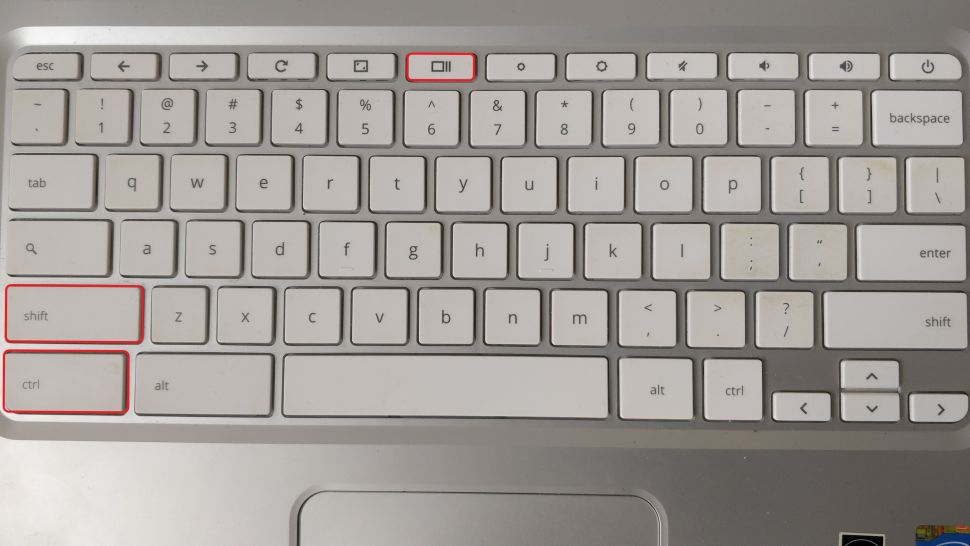
كيف تأخذ لقطة شاشة على Chromebook باستخدام لوحة المفاتيح الخارجية؟
(1) إذا كنت تستخدم لوحة مفاتيح خارجية لجهاز Chromebook ، فاضغط على السيطرة + F5 زر. تعمل هذه المجموعة في بعض العلامات التجارية المحددة لأجهزة Chromebook ، وليس كل العلامات التجارية.
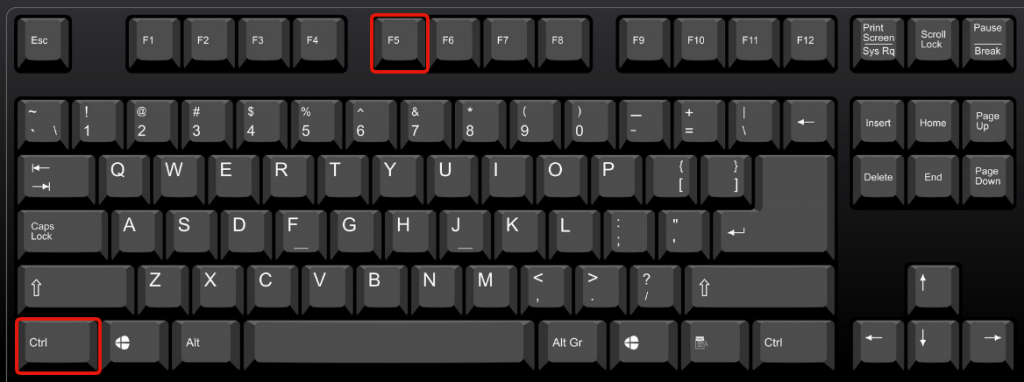
على عكس Windows، فإن زر Print Screen لا يعمل على Google Chromecast. أخذ لقطة على Windows هو إجراء مختلف تمامًا.
كيف تأخذ لقطة شاشة على Chromebook باستخدام الأزرار؟
تشبه هذه الطريقة التقاط لقطة شاشة على Android smartphones.
(1) اضغط على قوة و اخفض الصوت الأزرار في نفس الوقت. إذا لم ينجح الأمر ، فاضغط مع الاستمرار على الأزرار لمدة 3-5 ثوانٍ.
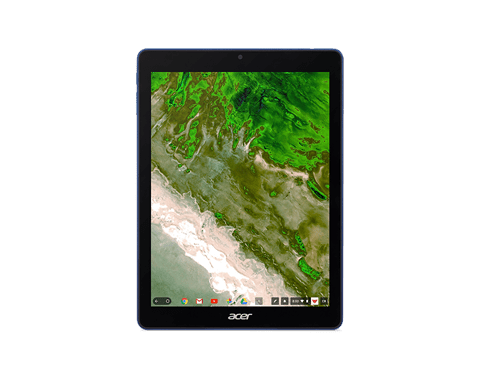
Note: تعمل هذه الطريقة على شاشة تعمل باللمس Chromebook مثل طرازات Acer Chromebook مع زر الطاقة وأزرار الصوت.
يمكنك أيضًا استخدام تطبيقات Android على Chromecast لالتقاط الشاشة أيضًا.
كيفية التقاط لقطة للشاشة على جهاز Chromebook باستخدام القلم؟
(1) إذا كان جهاز Chromebook مزودًا بقلم شاشة ، فانقر فوق قائمة القلم في أسفل الجانب الأيمن.
(2) ستظهر نافذة منبثقة. اضغط على شاشة الالتقاط لأخذ لقطة شاشة.
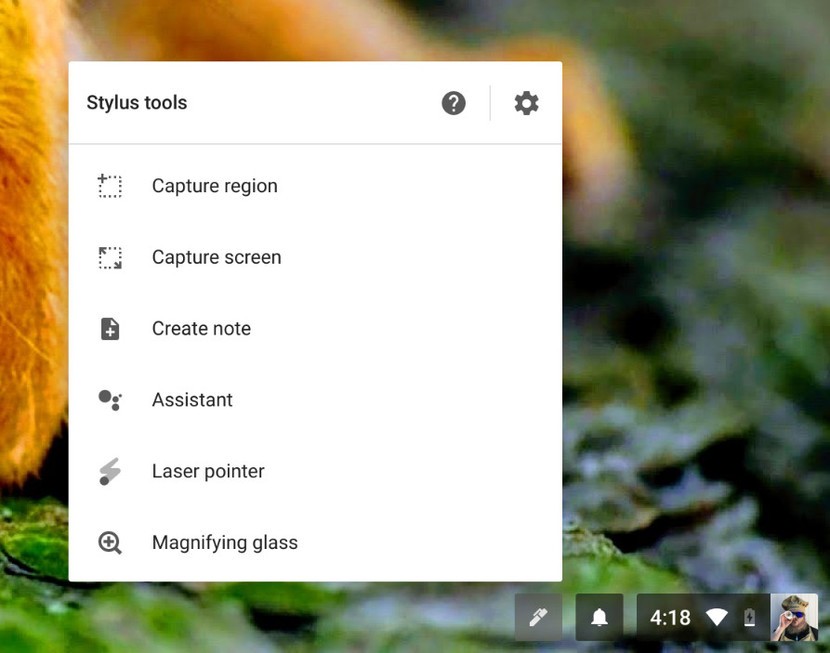
يمكن لمستخدمي طرازات Chromebook مثل Pixelbook و Samsung استخدام هذه الطريقة.
كيفية التقاط لقطة شاشة على جهاز Chromebook باستخدام الإضافات؟
بخلاف الطرق المذكورة أعلاه ، يمكنك أيضًا استخدام الإضافات لالتقاط لقطة شاشة. هناك المئات من الملحقات المتوفرة في سوق Chrome الإلكتروني. ملحقات مثل لايت شوتو جرينشوتو اطلق رصاصة يمكن التقاط لقطة شاشة بسهولة على جهازك.
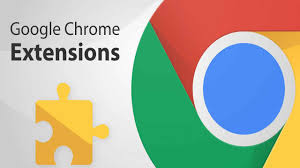
أين يتم تخزين لقطات الشاشة على جهاز Chromebook؟
عند التقاط لقطة شاشة ، سيتم عرض نافذة منبثقة على الجانب الأيسر السفلي. انقر نسخ إلى الحافظة لتخزين الصورة في الحافظة بحيث يمكنك لصقها أينما تريد. بشكل افتراضي ، سيتم حفظ جميع لقطات الشاشة التي التقطتها على جهاز Chromebook في ملف مجلد التنزيلات. في بعض الامتدادات ، يمكنك تحديد مسار التنزيل أيضًا.
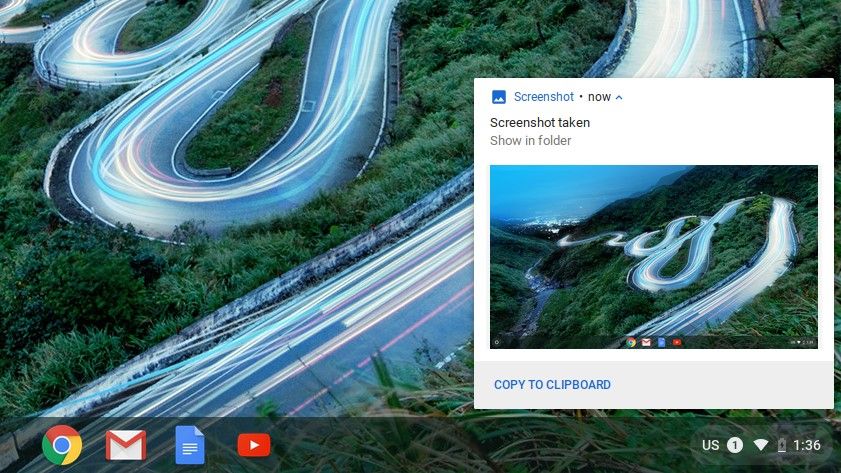
Note: سيتم حفظ لقطات الشاشة التي التقطتها بتنسيق PNG.
رأينا
هذه خمس طرق لأخذ لقطة شاشة على Chromebook. سيساعدك التقاط الشاشة بعدة طرق. يعد حجز تذكرة عبر الإنترنت أو مشاركة رمز الاستجابة السريعة بعض المواقف التي تكون فيها لقطات الشاشة مفيدة. إذا كنت تعرف أي طريقة أخرى لالتقاط لقطة شاشة ، فأخبر ذلك في قسم التعليقات أدناه.
ابق على اتصال معنا Facebook و Twitter لمزيد من التحديثات.
